windows系统原因导致的文件丢失,最常见的就是txt文件丢失,或者说是日志文件丢失。txt文件丢失主要表现为硬盘文件丢失,里面可能保存着我们很多重要内容。txt文件丢失是很麻烦的事情,它会让你电脑保存的数据消失,辛辛苦苦的内容撰写付之一炬。txt文件恢复该怎么操作?来看看下面的详细图文教程,教你快速找回丢失的文件!
 方法一:软件恢复txt文件
方法一:软件恢复txt文件遇到txt文件丢失,文件被永久删除,然后也没有做好备份。彻底删除的文件怎么恢复?最好的方法就是寻求专业的数据恢复软件—数据蛙数据恢复专家。这款软件支持电脑、笔记本、硬盘、移动硬盘、U盘、存储卡、SD卡、相机、磁盘变RAW等各类存储设备的数据恢复,能恢复各种文档、图片、视频、音频以及其他文件。支持免费试用,有文件恢复需求的朋友可以试试!
数据恢复专家-数据蛙专业提供电脑笔记本恢复数据软件下载!
电脑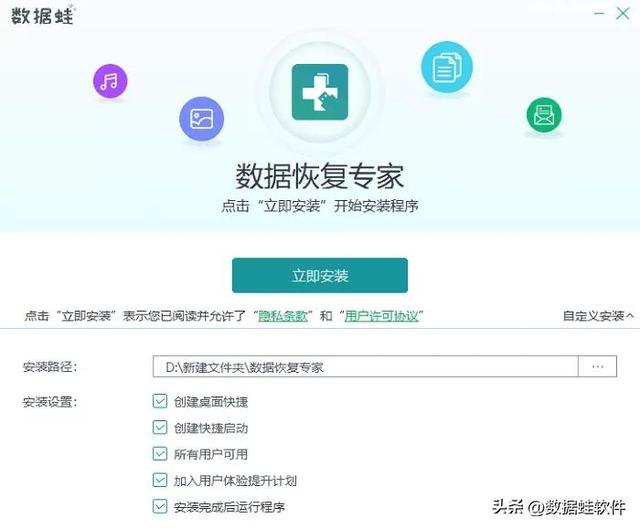
操作环境如下:
演示机型:ThinkBook T470s
系统版本:Windows 10
软件版本:数据蛙数据恢复专家3.1.6
(1)扫描步骤:使用软件扫描电脑,软件会扫描出你需要恢复的txt文件。在开始扫描前,请先选择要恢复的文件类型。再选择文件之前所在的位置,开始扫描。
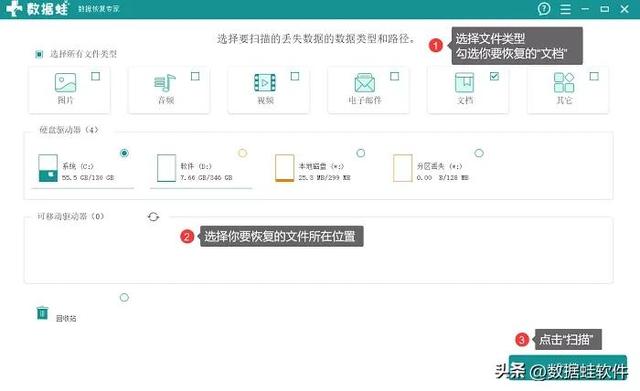
(2)选择步骤:在选择页面的左侧点击你要回复的txt文件类型来查看,找到要恢复的txt文档,进行选择。最后点击恢复。
备注:如果没有找到或者找齐txt文档,就根据页面上方的相应提示—深度扫描,在更深层次的扫描里搜索更多,再选择文件,对文档进行恢复。
(3)保存步骤:所有文档都选择好,确定没有遗漏,就点击恢复。最后选择要保存的位置,放置在磁盘内,方便你查看(不要把文档恢复到之前扫描的位置,如果你选择之前扫描的地方,系统会弹出窗口来提示你更改保存位置)。
有些txt文件数据我们喜欢放置在电脑桌面上,当你不小心点击删除键把txt文件删除了。如何恢复桌面上的txt文档?最常规的恢复方法就是通过组合键或者回收站来恢复。
操作环境如下:
演示机型:ThinkBook T470s
系统版本:Windows 10
操作步骤:同时按住Ctrl和Z组合键,撤销上一步的操作。或者直接在回收站找到刚刚删除的txt文件,右键还原。
电脑里保存着大量文件数据,其中有很多txt文档。在操作中,误删文档,txt文件恢复也很简单。只需要跟随上面的图文教程,就能很快恢复数据。如果刚刚删除的话,就通过常规方法来恢复文档,如果常规方法也无法解决,文件被永久删除,建议您还是通过专业软件的帮忙来恢复!电脑
往期推荐:
怎么找回删除录音?音频恢复,3个方法找回
误格式化硬盘怎么办?分享硬盘格式化恢复的实用方法
电脑